
Oggi come oggi, sul mercato troviamo molti strumenti costosi per modificare i PDF. Anche se alcuni funzionano benissimo e includono molte caratteristiche professionali, può darsi che tu voglia soltanto trovare un modo gratuito o economico per modificare i PDF. Molti potrebbero pensare a Documenti Google, dato che è un ottimo modo per creare e modificare documenti. Inoltre, si possono usare le sue funzioni ovunque e in qualunque momento. In questo post ti mostreremo alcune soluzioni gratuite per modificare un PDF in Documenti Google. Continua a leggere l’articolo per scoprirle.
Due soluzioni integrate in Google per modificare PDF in Documenti Google
Documenti Google
Documenti Google è un servizio online di Google che permette agli utenti di creare un’ampia gamma di documenti. Supporta diversi formati di file come Word, PDF e fogli di calcolo. Gli utenti possono usarlo per modificare facilmente file PDF senza dover installare altre applicazioni. Usando quest’app, gli utenti non hanno bisogno di procurarsi alcun dispositivo di archiviazione, grazie al cloud storage. Ecco i passaggi da seguire per modificare file PDF in Documenti Google.
- Nel tuo browser, apri il sito Documenti Google e accedi con il tuo account.
- Clicca sul pulsante “Vuoto” per creare un nuovo documento. Poi, clicca “File” > “Apri” oppure premi sulla tastiera i tasti “Ctrl” + “O”.
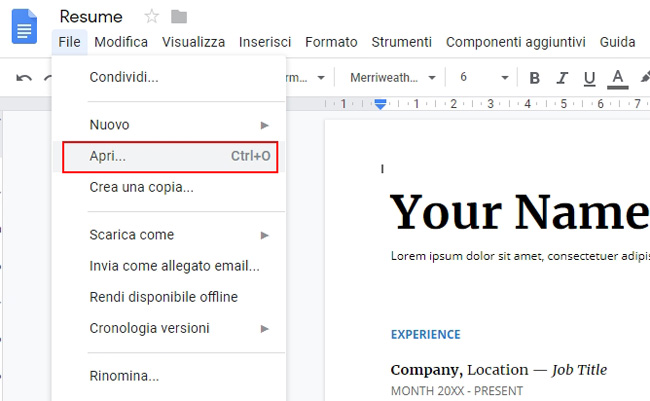
- Se il file PDF è già nel tuo Google Drive, devi soltanto sceglierlo e poi cliccare “Apri” per iniziare a modificare il file. Se vuoi caricare il file dal disco locale, puoi scegliere “Carica” per selezionarlo. Quando il file sarà stato caricato, potrai cliccare sul pulsante a discesa accanto ad “Apri con” e quindi scegliere “Documenti Google”.
- A questo punto, puoi iniziare a modificare il PDF in Documenti Google.
- Una volta terminato, clicca su “File” > “Scarica come” e scegli “Documento PDF (.pdf)” per salvarlo sul tuo PC.

Google Drive
Google Drive è uno strumento noto per il cloud storage. Gli utenti possono archiviare i loro file, come documenti, foto, ecc., caricandoli su Google Drive. Con mia grande sorpresa, ho scoperto che questo programma permette di modificare documenti PDF. Gli utenti possono usarlo per correggere alcune parti del file non solo via computer ma anche via cellulare. Inoltre, permette di aggiungere immagini, disegni e tabelle. Segui la guida qui sotto per scoprire come modificare un PDF in Documenti Google con Google Drive.
- Apri il suo sito ufficiale e accedi con il tuo account.
- Clicca sul pulsante “Nuovo” per caricare il file PDF che vuoi modificare.
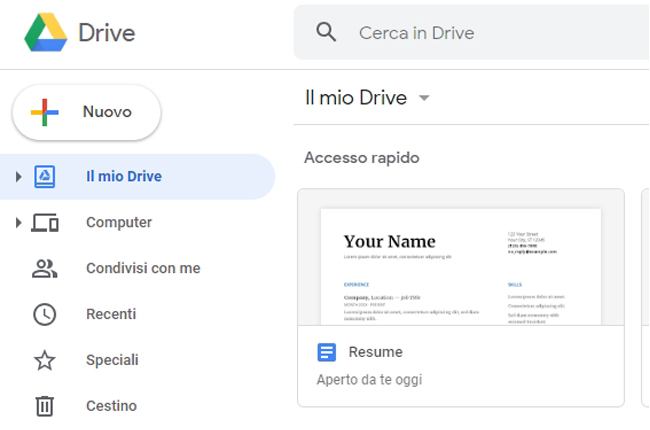
- Una volta caricato il file, cliccaci sopra col tasto destro del mouse e clicca su “Apri con” > “Collega altre applicazioni”. Cerca o seleziona un editor da utilizzare e poi clicca su “Collega”.
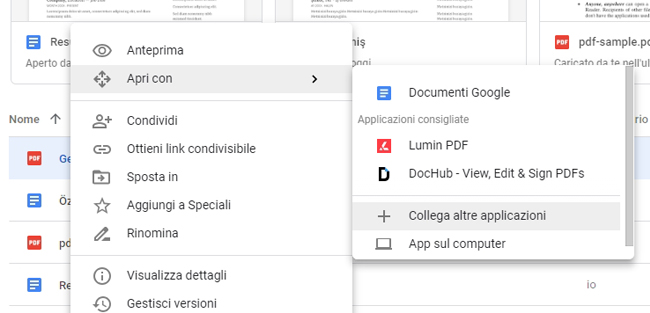
- Una volta collegato, clicca col tasto destro sul file caricato e scegli l’editor che desideri usare.
- Verrai reindirizzato sul sito di quell’app. E potrai modificare il file con la relativa applicazione.
Consigli per chi desidera modificare file PDF in Documenti Google
Come puoi notare dalla spiegazione presentata qui sopra, le soluzioni integrate di Google sono gratuite e comode. Puoi facilmente gestire e modificare i tuoi file PDF ovunque e in qualunque momento. Tuttavia, sconsigliamo vivamente agli utenti i cui file contengano sfondi o immagini di utilizzare questa soluzione per modificare un PDF. Questo perché, utilizzando tale metodo, il layout della pagina potrebbe risultare confuso oppure le immagini nel file potrebbero non apparire correttamente. In pratica, il formato del tuo file potrebbe risultare modificato.
In questo caso, quindi, raccomandiamo un metodo alternativo per aiutarti a modificare un PDF.
ApowerPDF – Soluzione alternativa per modificare PDF in Documenti Google
ApowerPDF è uno strumento desktop multifunzionale per PDF che offre molte caratteristiche per PDF, come la modifica dei documenti, la conversione in altri formati, la visualizzazione dei PDF, la firma dei PDF, le annotazioni sui PDF, ecc. Con le sue funzioni di editing, gli utenti potranno modificare il contenuto dei PDF, il che significa che potrai aggiungere testo e immagini, modificare le immagini e i contenuti, inserire link, rimuovere le filigrane, aggiungere i numeri di pagina e così via. Segui i passaggi qui sotto per iniziare a modificare il tuo PDF.
- Clicca sul pulsante “Scarica” per installarlo sul tuo PC.
- Apri il file PDF che desideri modificare trascinandolo nel programma.
- Una volta che il file è stato caricato con successo, vai alla scheda “Modifica” e modifica il documento.
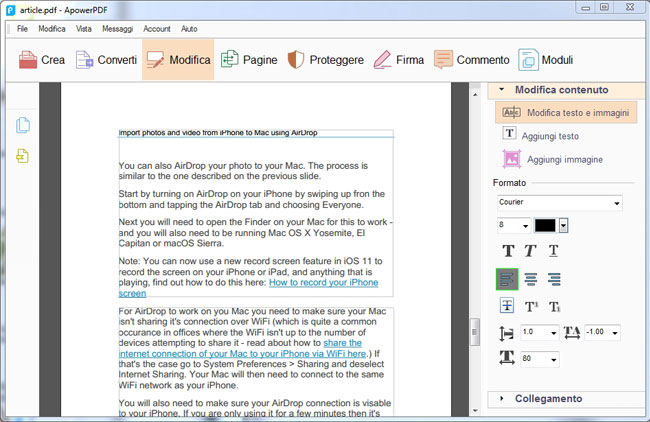
- Per salvare i cambiamenti realizzati, clicca su “File” e poi su “Salva”.
Conclusione
Come abbiamo spiegato, modificare in qualsiasi momento un file PDF è possibile, con l’utilizzo degli strumenti sopracitati. Non avrai bisogno di portare con te nessuna chiavetta, disco rigido o qualsiasi altro dispositivo di archiviazione portatile, ma potrai modificare i file PDF in Documenti Google ovunque ti trovi. Se vuoi un tool per PDF che sia completo e dotato di funzioni avanzate, allora ApowerPDF è la scelta ideale per te.
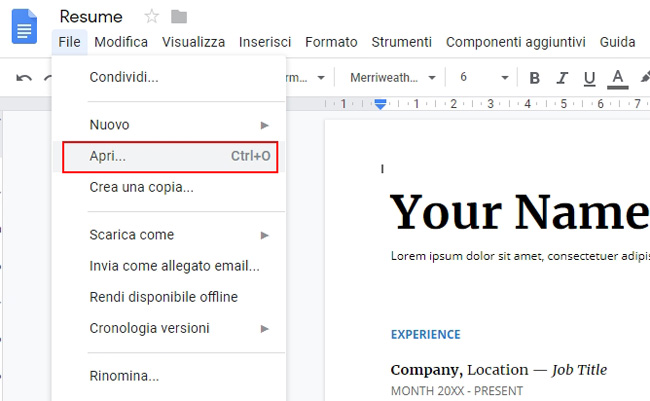
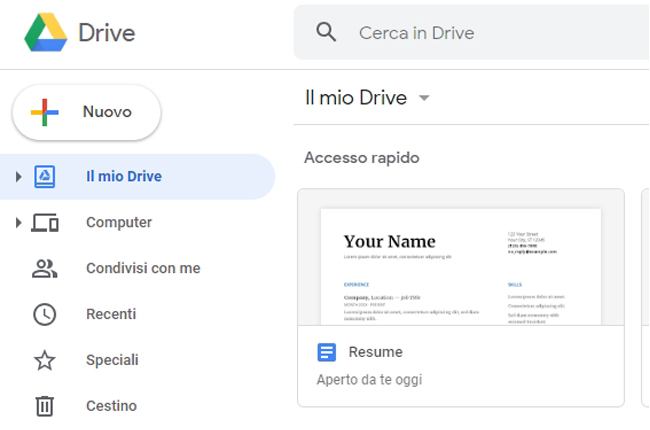
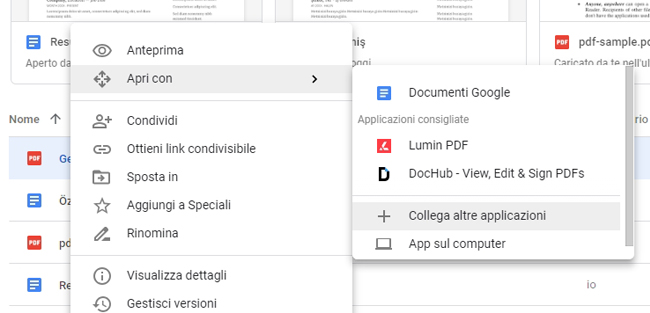
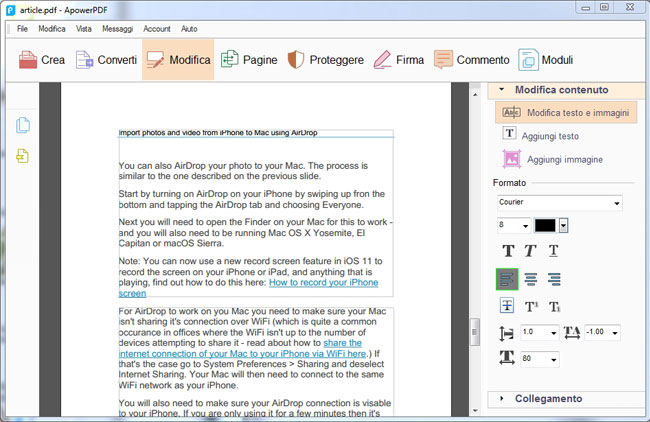
Lasciate un commento